
نیسٹ کیم اس کے استعمال میں آسانی کی بدولت مارکیٹ میں ایک مشہور وائی فائی کیمز ہے۔ اگر آپ حالیہ مالک ہیں یا کوئی ایسا شخص ہے جو اس بات کے بارے میں جانتا ہے کہ ڈیوائس واقعی کیا کر سکتی ہے تو ، اپنے گھریلو کیمرا سے زیادہ سے زیادہ فائدہ حاصل کرنے کا طریقہ یہ ہے۔
متعلقہ: گھوںسلا کیمرہ کیسے مرتب کریں
نیسٹ کیم کے بہت سے مالکان ممکنہ طور پر صرف کیمرہ ترتیب دیتے ہیں اور ہٹ ریکارڈ رکھتے ہیں ، لیکن نیسٹ کیم کی سادگی کے باوجود دراصل اس میں بہت ساری صاف خصوصیات موجود ہیں۔ آئیے کچھ ایسی حیرت انگیز چیزوں پر چلتے ہیں جو آپ نیسٹ کیم کے ساتھ کرسکتے ہیں جس کے بارے میں آپ نے شاید ہی نہیں سنا ہوگا۔
ویڈیو کے معیار کو تبدیل کریں

متعلقہ: اپنے گھوںسلا کیمرہ کی ویڈیو کے معیار کو کیسے تبدیل کریں
گھوںسلا کیمرہ مکمل 1080p ایچ ڈی ویڈیو ریکارڈ کرنے اور اسے چلانے کی اہلیت رکھتا ہے۔ تاہم ، آپ کا انٹرنیٹ کنیکشن اس طرح کے بوجھ کو سنبھالنے کے قابل نہیں ہوسکتا ہے ، لہذا یہ اس کے بعد سے ہوتا ہے تھوڑا سا نیچے واپس .
آپ ترتیبات میں جاکر "تصویری کوالٹی" کا انتخاب کرسکتے ہیں۔ وہاں سے ، آپ 360p ، 720p ، 1080p یا آٹو کے درمیان انتخاب کرسکتے ہیں۔ آخری آپشن میں گھوںسلا کیم خود بخود آپ کے انٹرنیٹ کنکشن کی رفتار پر مبنی بہترین معیار کا انتخاب کرے گا۔
اسے کسی نئے Wi-Fi نیٹ ورک سے مربوط کریں

متعلقہ: اپنے گھوںسلا کیم کو کسی نئے Wi-Fi نیٹ ورک سے کیسے جوڑیں
اگر آپ نیا راؤٹر حاصل کرنے کا فیصلہ کرتے ہیں یا اپنی کچھ وائی فائی سیٹنگیں تبدیل کرتے ہیں تو آپ کو ضرورت ہوگی اپنے گھوںسلا کیم کو اپنے Wi-Fi نیٹ ورک سے دوبارہ مربوط کریں .
بدقسمتی سے ، ایسا کرنے کا کوئی تیز رفتار راستہ نہیں ہے ، اور یہ آپ کے گھوںسلا کیم کو دوبارہ قائم کرنے کے لئے آتا ہے۔ شروع کرنے کیلئے ترتیبات> ہوم معلومات> ہوم Wi-Fi مدد> تازہ کاری کی ترتیبات پر جائیں۔
گھوںسلا سے متعلق آگاہی کے ساتھ بعد میں ریکارڈنگ محفوظ کریں
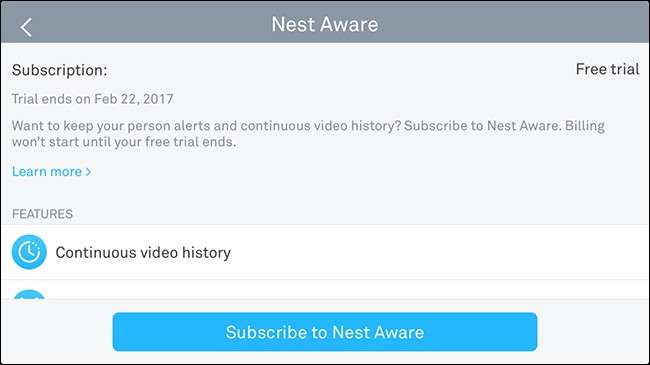
متعلقہ: گھوںسلا سے واقف کیا ہے ، اور کیا آپ کو خریداری کیلئے ادائیگی کرنا چاہئے؟
گھوںسلا آگاہ ایک ہے آپ کے گھوںسلا کیمرے کے لئے خریداری کی خدمت اس کی مدد سے ویڈیو ریکارڈنگ کو بعد میں دیکھنے کی بچت ہوگی۔ بصورت دیگر ، یہ صرف اس حرکت کے سنیپ شاٹس کو بچاتا ہے جس کا پتہ چلا تھا۔
تاہم ، نیسٹ آور کی لاگت میں ہر سال $ 100 ، اور آپ کے پاس ہر اضافی گھریلو کیم کے لئے year 50 ہر سال ہوتا ہے۔ یقینی طور پر یہ سب سے سستا سبسکریپشن پلان نہیں ہے جو ہم نے Wi-Fi کیم کے لئے دیکھا ہے ، لیکن اس میں کچھ اضافی خصوصیات بھی آتی ہیں جو ایکٹیویٹی زونز (ایک لمحے میں اس کے بارے میں مزید) سمیت بہت صاف ہیں۔
انتباہات اور اطلاعات کو حسب ضرورت بنائیں

متعلقہ: گھوںسلا کیم اطلاعات کو کس طرح اپنی مرضی کے مطابق بنائیں
آپ کا گھوںسلا کیم ہر بار جب حرکت کا پتہ لگاتا ہے تو آپ کو متنبہ کرسکتا ہے ، لیکن اگر آپ پہلے ہی گھر میں ہیں اور اس قسم کی اطلاعات موصول کرنے کی ضرورت نہیں ہے تو ، آپ کر سکتے ہیں جب آپ انہیں وصول کرتے ہیں تو کس طرح اپنی مرضی کے مطابق بنائیں .
ترتیبات> اطلاعات پر جاکر ، آپ انتباہات وصول کرنے کا انتخاب اسی وقت کرسکتے ہیں جب آپ گھر سے دور ہوں۔ مزید برآں ، آپ یہ منتخب کرسکتے ہیں کہ آیا یہ انتباہات اپنے اسمارٹ فون پر براہ راست ، ای میل کے ذریعہ ، یا دونوں کے ذریعہ وصول کرنا ہیں۔
دوسروں کے ساتھ ویڈیو فیڈ شیئر کریں
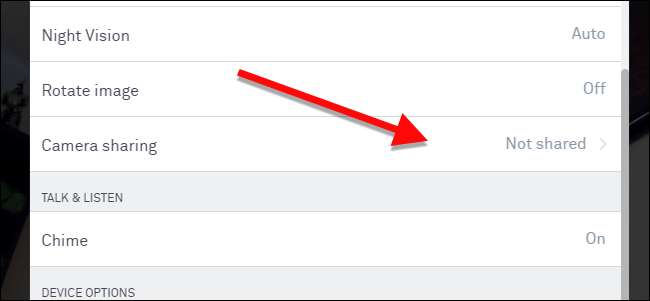
متعلقہ: اپنے گھوںسلا کیم فیڈ کو کسی اور کے ساتھ کیسے بانٹنا ہے
آپ کو اپنے گھوںسلا کیم کی ویڈیو فیڈ کو خود اپنے پاس رکھنا نہیں ہے۔ اگر آپ چھٹی پر ہوں گے اور چاہتے ہیں کہ دوست یا کنبہ کے ممبر دور سے چیزوں پر نگاہ رکھیں ، تو آپ کر سکتے ہیں اپنے گھوںسلا کیم کو ان کے ساتھ بانٹیں .
آپ ترتیبات میں جاکر اور "کیمرا شیئرنگ" کو منتخب کرکے یہ کام کرسکتے ہیں۔ وہاں سے ، آپ ایک پاس ورڈ تیار کریں گے جس میں آپ کے نیسٹ کیم کی ویڈیو فیڈ دیکھنے کے ل your آپ کے دوست کو درج کرنا ہوگا۔
خود بخود اسے آن اور آف کریں
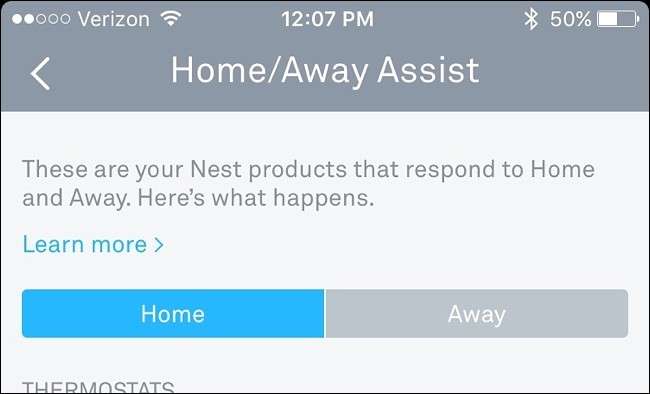
متعلقہ: اپنے گھوںسلا کیم کو خود کار طریقے سے آن اور آف کرنے کا طریقہ
اگر آپ گھوںسلی سے متعلق آگاہی استعمال کرتے ہیں اور اپنے گھوںسلا کیم ریکارڈنگ 24/7 رکھتے ہیں تو ، اس سے بہت سارے بینڈوتھ کا استعمال ہوسکتا ہے۔ اس کے ساتھ مدد کرنے کے ل you ، آپ کر سکتے ہیں خود بخود کیمرا آن اور آف کردیں مخصوص اوقات میں
ترتیبات میں جائیں اور "نظام الاوقات" پر ٹیپ کریں۔ وہاں سے ، اسے قابل بنائیں اور پھر ٹائم ونڈوز کو اپنی مرضی کے مطابق بنانا شروع کریں جو آپ اپنے گھوںسلا کیم کو آن یا آف چاہتے ہیں۔ آپ بھی ہوم / ایو اسسٹ فیچر استعمال کریں ، جو کسی مقررہ شیڈول کے بجائے جیوفینسنگ کا استعمال کرتا ہے۔
روشن حالت کو بند کردیں

متعلقہ: اپنے گھوںسلا کیمرے پر اسٹیٹس لائٹ کو آف کرنے کا طریقہ
جب بھی آپ کا گھوںسلا کیم فعال طور پر ریکارڈنگ کر رہا ہوتا ہے ، تو وہ سامنے پر ٹھیک ٹھیک ایل ای ڈی لائٹ دکھاتا ہے۔ یہ ممکنہ طور پر کچھ صارفین کے لئے بہت بڑی چیز نہیں ہے ، لیکن اندھیرے میں یہ کمرے کی روشن ترین چیزوں میں سے ایک ہوسکتی ہے ، اگر آپ جلدی جھپکنے کی کوشش کر رہے ہیں تو آپ کو اندھا کردے گی۔
خوش قسمتی سے ، آپ اسے بند کرسکتے ہیں ترتیبات میں جاکر اور "اسٹیٹس لائٹ" کو منتخب کرکے۔ وہاں سے ، آپ اسے کئی مختلف طریقوں سے غیر فعال کرنے کا انتخاب کرسکتے ہیں ، یا کچھ چیزوں کے ل enabled اسے قابل بناتے رہ سکتے ہیں۔
مائکروفون کو غیر فعال کریں
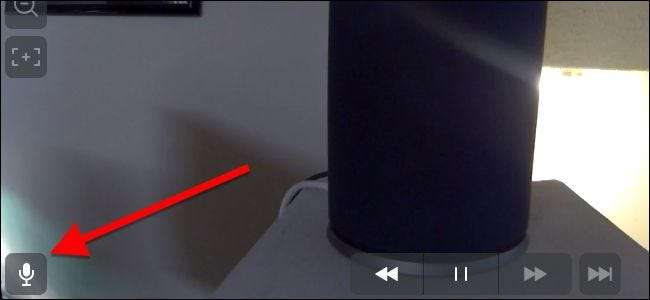
متعلقہ: اپنے گھوںسلا کیم کو صوتی پر قبضہ کرنے سے کیسے بچائیں
جب بھی ویڈیو پر قبضہ ہوتا ہے ، آپ کے گھوںسلا کیم میں آڈیو کو بطور ڈیفالٹ بھی شامل ہوتا ہے۔ تاہم ، اگر آپ واقعی آڈیو حصے کا استعمال کبھی ختم نہیں کرتے ہیں ، تو پھر یہ زیادہ تر صرف بینڈوتھ کو ضائع کررہا ہے ، حالانکہ اس میں بہت کم ہوسکتا ہے۔ اچھی خبر یہ ہے کہ آپ کر سکتے ہیں مائکروفون کو غیر فعال کریں .
بس ترتیبات میں جائیں ، "آواز" کو منتخب کریں ، اور پھر "مائکروفون آن / آف" کے آگے ٹوگل سوئچ کو ٹکرائیں۔ یاد رکھیں کہ اس سے دو طرفہ آڈیو مواصلات کی قابلیت ختم ہوجائے گی اور ساتھ ہی آڈیو انتباہات کو بھی غیر متعلقہ بنایا جائے گا۔
نائٹ ویژن کو غیر فعال کریں

متعلقہ: گھوںسلا کیمرے پر نائٹ ویژن کو آف کیسے کریں
نائٹ ویژن واقعی آسان ہوسکتا ہے ، لیکن اگر آپ کبھی بھی اس کا استعمال ختم نہیں کرتے ہیں تو پھر یہ انصاف کرنے میں بہترین ہے اسے بند کر دیں ، خاص طور پر اگر یہ اورکت روشنی سے ونڈو چکاچوند پیدا کررہا ہے۔
آپ ترتیبات میں جاکر ، "نائٹ ویژن" کو منتخب کرکے اور اسے آف کر کے کام کرسکتے ہیں۔ اس کے بعد ، آپ کا گھوںسلا کیم ہمیشہ "ڈے موڈ" میں ہی رہے گا اور جب تک آپ دوبارہ ترتیبات میں نہیں جاتے اور اسے دستی طور پر واپس نہیں لاتے ہیں تب تک کبھی نائٹ ویژن موڈ آن نہیں کریں گے۔
"سرگرمی زون" بنائیں
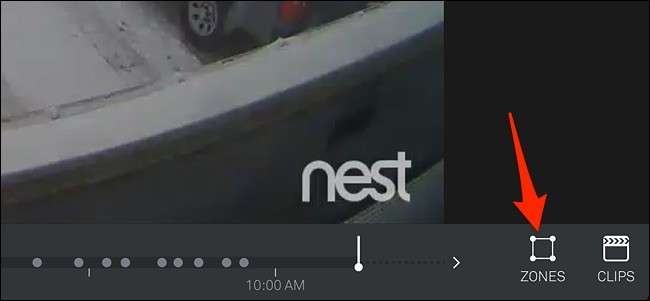
متعلقہ: اپنے گھوںسلا کیمس کے موشن الرٹس کیلئے سرگرمی کے زون کیسے بنائیں
اگر آپ گھریلو آگاہی کی سبسکرائب کرتے ہیں تو ، آپ کر سکتے ہیں سرگرمی کے زون بنائیں ، جو ویڈیو فیڈ فریم میں اپنی مرضی کے مطابق علاقے ہیں جو حرکت پذیر ہوتے ہیں۔ اس کا مطلب یہ ہے کہ اگر اس علاقے میں کسی حرکت کا پتہ چل گیا تو آپ کو اس کے بارے میں آگاہ کردیا جائے گا ، جبکہ اس علاقے سے باہر کی نقل و حرکت بھی تنہا رہ جائے گی۔
آپ اس فیچر کو صرف پر اپنی مرضی کے مطابق کرسکتے ہیں ویب انٹرفیس لہذا ، آپ لاگ ان ہونے اور اپنے نیسٹ کیم کی ویڈیو فیڈ کھولنے کے بعد ، "زون" پر ٹیپ کریں اور اپنا سرگرمی زون بنائیں۔







